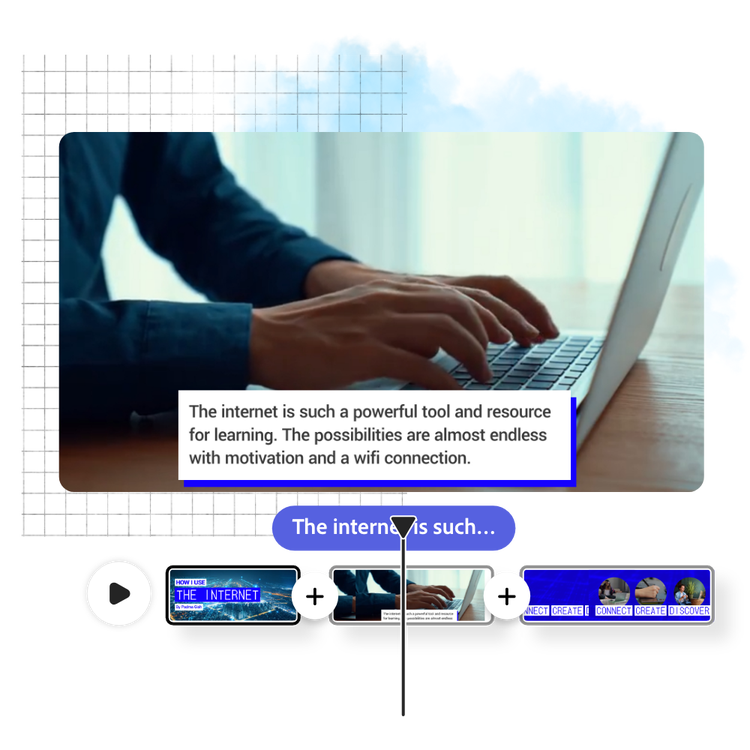Crea un testo animato gratuitamente e in pochi minuti.
Cattura il tuo pubblico con lo strumento di animazione gratuito di Adobe Express a portata di mano.
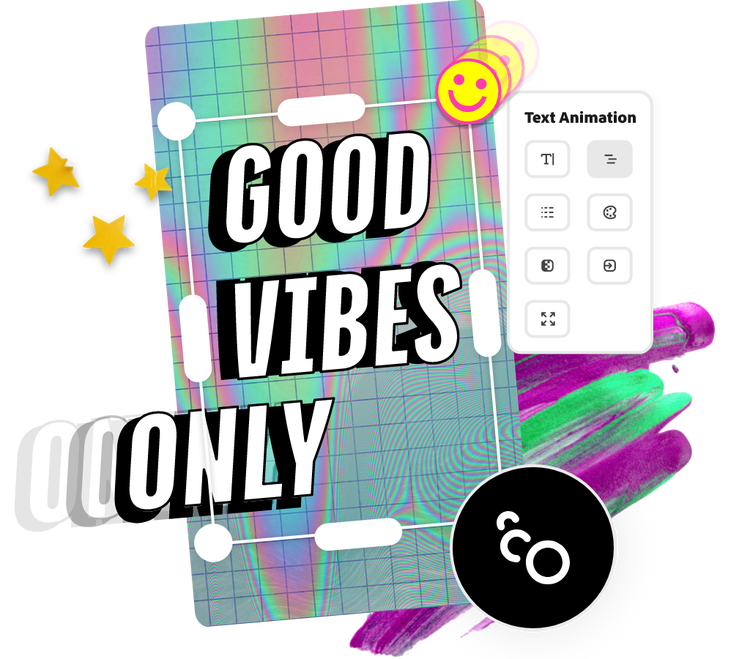
Come aggiungere l’animazione al tuo testo.
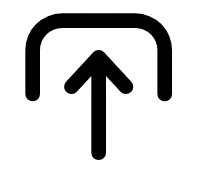
1. Aggiungi il testo.
Fai clic su "Testo" a sinistra dell'editor online. Seleziona quindi + per aggiungere il testo. Personalizza gli stili di carattere, il colore, le dimensioni e la posizione del testo, se necessario.

2. Usa l'animazione.
Seleziona il testo e sfoglia tonnellate di opzioni di animazione per trovare quella che si adatta perfettamente alla tua copia.
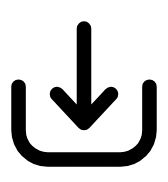
3. Continua a modificare.
Scarica subito il tuo clip animato per condividerlo con amici, familiari e follower in pochi minuti, oppure continua a modificarlo.
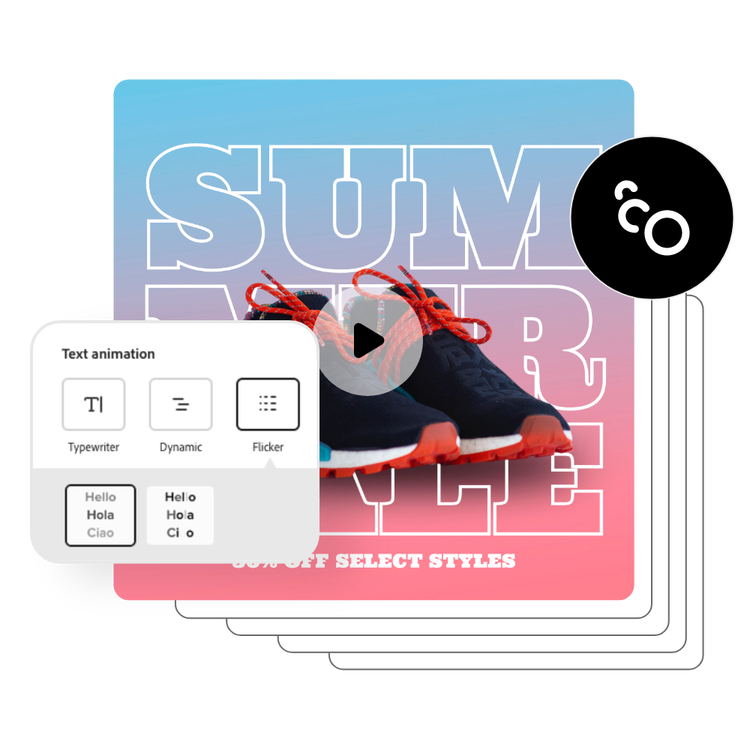
Crea un'atmosfera con l'animazione del testo.
Dai al tuo testo un effetto vintage con gli stili di animazione della macchina da scrivere. Oppure usa l'animazione sfarfallio, ispirata alle insegne al neon, per far risaltare il tuo testo.
Aggiungi movimento e personalità al tuo testo.
Rendi il tuo messaggio il punto focale con le opzioni di animazione Dinamico o Cambio Colore. Oppure introducei il testo in modo più discreto con le opzioni Scorrimento o Crescita.
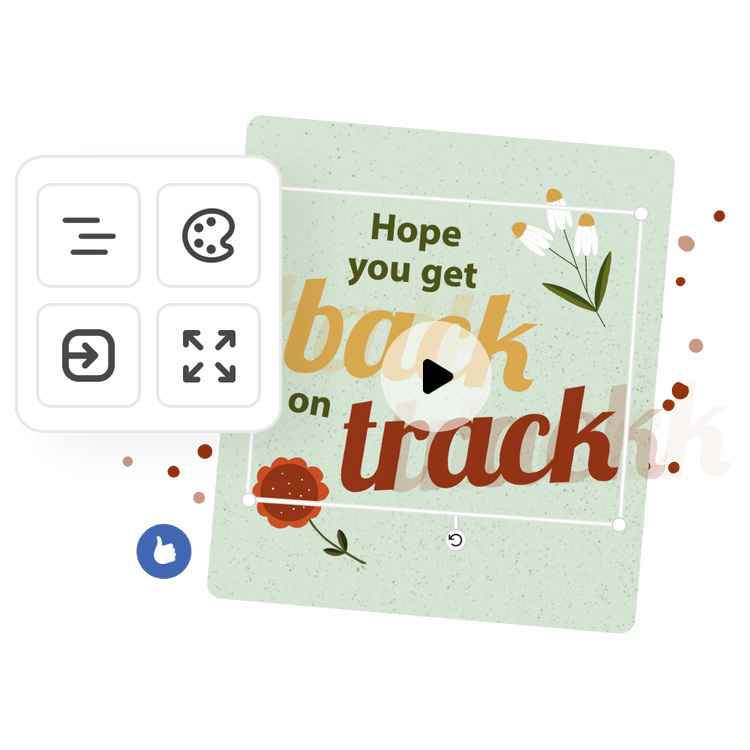
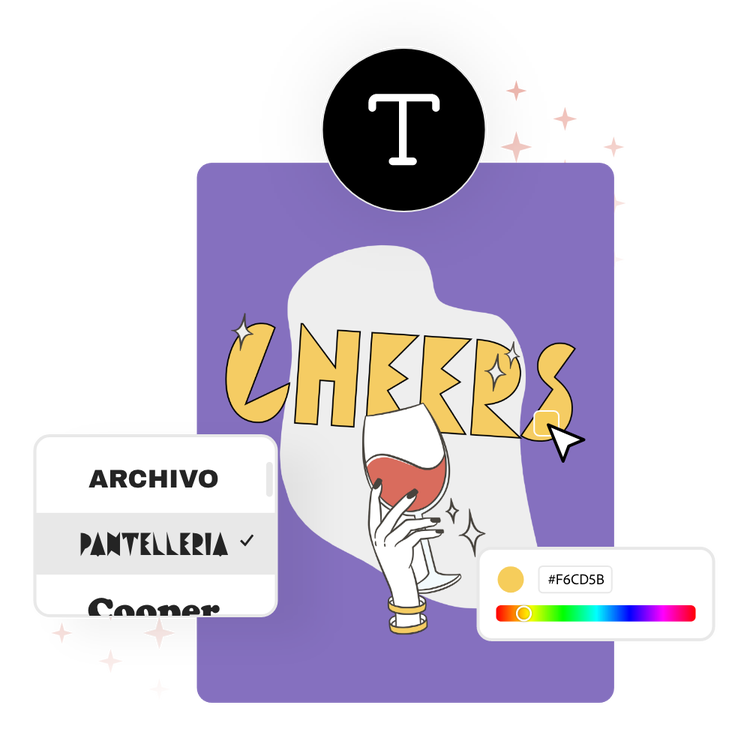
Esplora infiniti stili di testo.
Sfoglia migliaia di font Adobe con licenza disponibili a portata di mano. Se non riesci a decidere quale font usare, Adobe Express ti fornisce consigli sui font da provare nello stesso progetto. Seleziona il testo e scegli tra le opzioni di personalizzazione, tra cui forma, ombra e contorno. Le possibilità di personalizzare il testo sono illimitate.
Aggiungi didascalie animate a qualsiasi progetto video.
Cattura l'attenzione del pubblico e rendi più accessibili i tuoi contenuti visivi applicando didascalie di testo animate ai tuoi video. Aggiungi facilmente il testo al tuo progetto, quindi trascina e rilascia gli angoli di ogni fotogramma per controllare la lunghezza e la durata della visualizzazione delle didascalie nella timeline del video.